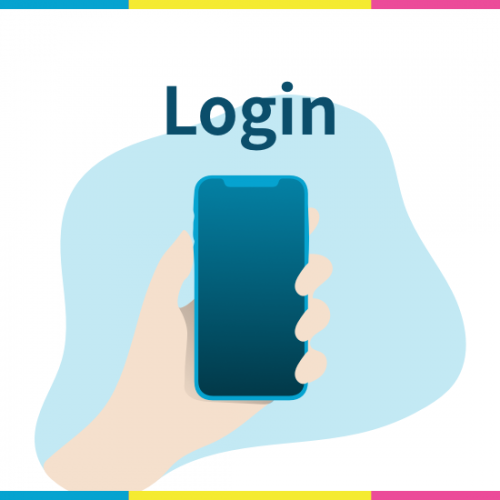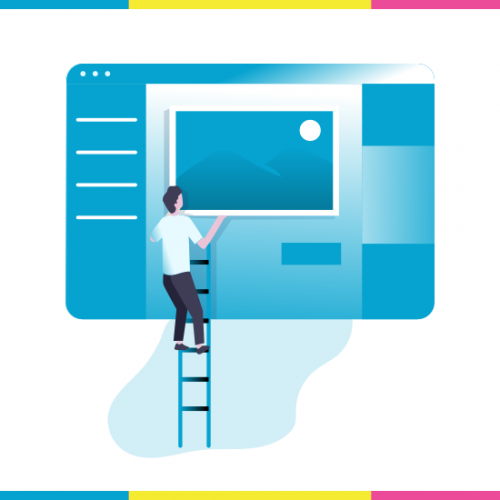01. 唱題記録

基本操作
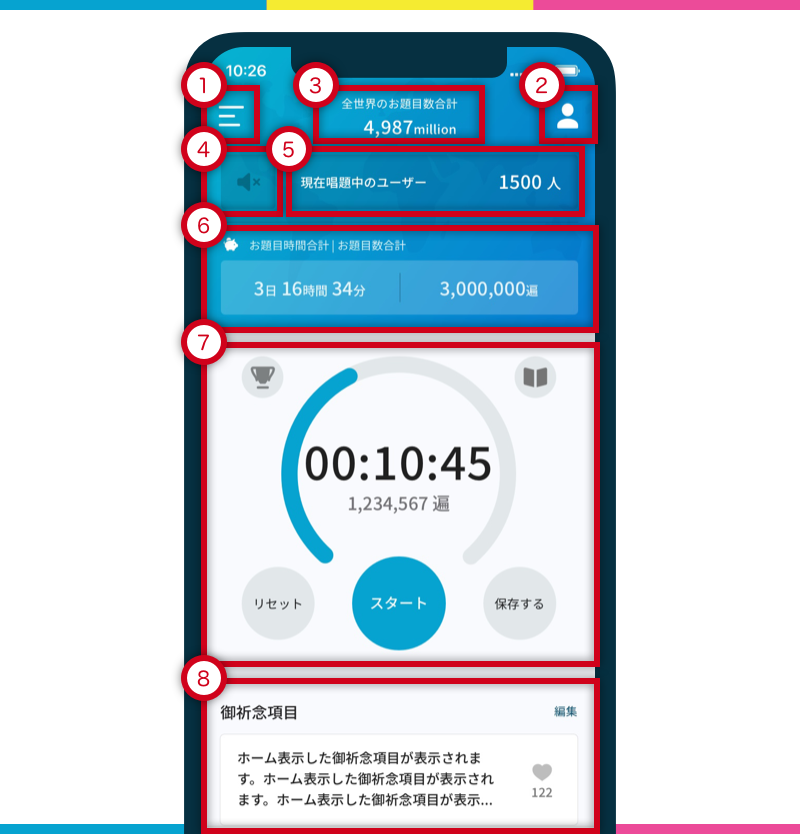
1: タップするとメニュー画面に遷移します
2: タップするとマイページに遷移します
3: このアプリであげられた世界中のお題目数・祈りましたの総数が表示されます。タップすると切り替わります。
4: タップするとお題目の音声が流れます。再度タップすると、音声の速度を変更することが出来ます。海外ユーザーから要望の多かった機能です。(アプリケーション設定から、表示/非表示の切り替えが可能です)
5: 「現在このアプリで唱題しているユーザー数」が表示されています。タップすると、現在唱題中ユーザーの一覧を表示します。
6: このアプリで記録したお題目の合計時間・合計遍数を表示します。こちらも海外ユーザーからの要望で実装しました。(アプリケーション設定から、表示/非表示の切り替えが可能です)
7: 唱題記録機能を記録するストップウォッチです。上部に現在の唱題時間・お題目数が表示されています。スタートで開始すると、スタートボタンがストップボタンに変わります。保存ボタンのタップでお題目を記録出来ます。青のサークルバーは目標を設定していると、今日の進捗が表示されます。
8: 御祈念項目をホーム画面に表示する設定にしている場合は、ストップウォッチのすぐ下に表示されます。
補足説明
現在唱題中のユーザーや同盟唱題をしているグループを表示する機能は、常に地球上のどこかで誰かが祈っている事を実感出来ます。
唱題中に誰かを祈りたくなったら、現在唱題中のユーザーの一覧を表示して、応援のお題目を「祈りました」でおくってあげてください。すると、「祈りました」されたユーザーは、唱題中に励ましを実感することが出来ます。「祈りました」するには、ハートマークをタップしてください。
お題目数の表示に関してですが、お題目数はアプリを開始し始めたときに登録された、「1分あたりのお題目数」を元に現在の唱題時間と掛け合わせて算出されます。唱題の目安としてご利用ください。
なお、「1分あたりのお題目数」は設定画面からいつでも変更が可能です。
※お題目の音声は、SGI UKで公開されているものを使用しています。
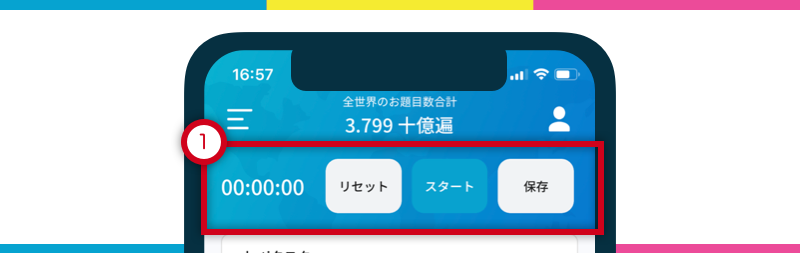
今祈りたい項目というのはたいてい2~3個というのが一般的かなと考えていますが、唱題中に御祈念項目一覧にいったり来たりするのは少し煩わしいかと考えています。
そのために特に祈りたい項目をホームに表示する機能を実装していますが、これが多くなる場合は、下までスクロールするのが少し操作性が悪いかなと思いました。
ですので、上部のストップウォッチ画面は、下にスクロールすると、表示が小さくなり、特に祈りたい項目が多くあっても、あまりスクロールする必要がないような仕様になっています。
保存時の調整
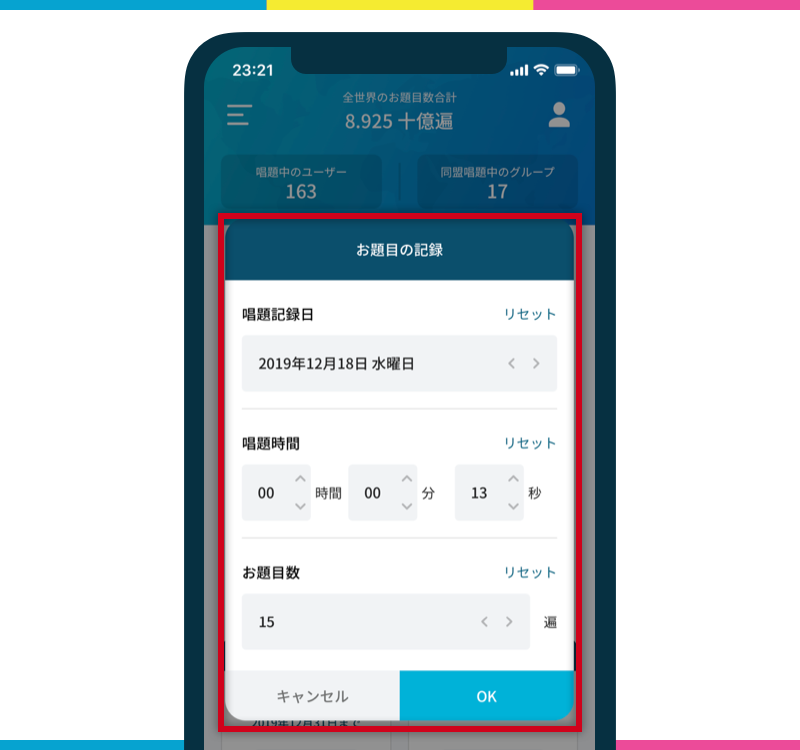
お題目の記録データは全て、保存後に日付・時間・お題目数の編集が可能ですが、保存時にも細かな調整が可能です。時間やお題目数は、自動的に算出されるものですので、必要に応じて調整してください。
バックグラウンドで計測する
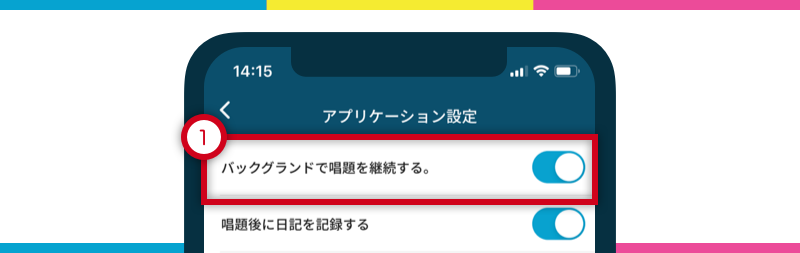
このアプリでは、アプリを起動していなくても唱題時間を計測することが可能です。
「設定」->「アプリケーション設定」から、「バックグラウンドで唱題を継続する」をオンにしていると、ストップウォッチをスタートさせた状態で、端末の画面をオフにしても計測します。
その際、アプリをキルしてしまうと、計測が中断されてしまうのでご注意ください。
正確には、バックグラウンドで計測しているわけではなく、バックグラウンドに入った時刻、復帰した時刻のみを保存していて、復帰時にその差分を計算しているだけです。したがって、無駄に電池を消耗することはありません。
常に画面を起動していると電池の消耗が気になるという方がいましたら是非試してみてください。